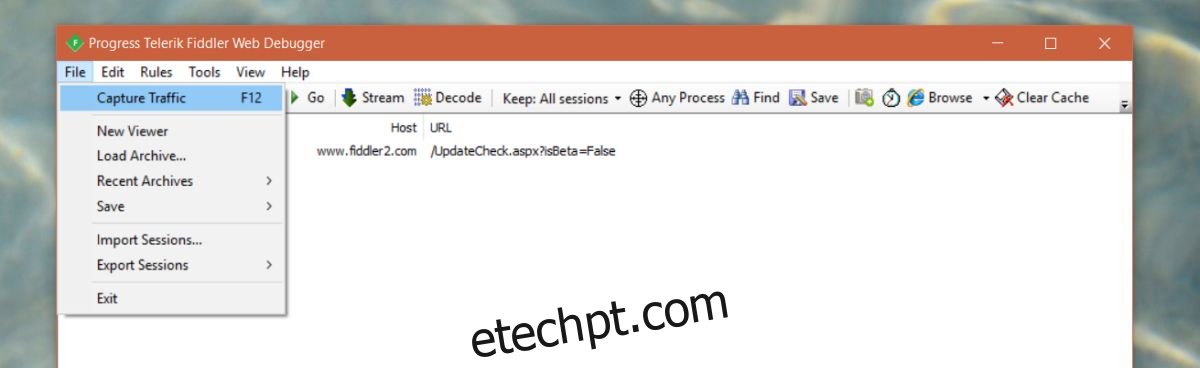A distribuição de aplicativos mudou ao longo dos anos e a mudança é atribuída principalmente às plataformas móveis. Os aplicativos móveis geralmente são baixados de uma loja de aplicativos oficial e por boas razões. Uma loja de aplicativos tem seus benefícios e é por isso que as plataformas de desktop também têm lojas de aplicativos oficiais. Os aplicativos para Windows são distribuídos como arquivos EXE, mas também como pacotes na Microsoft Store. Os aplicativos que estão na Microsoft Store são instalados automaticamente. Você não pode simplesmente baixar um aplicativo e instalá-lo mais tarde, e não pode salvá-lo como uma cópia de backup do aplicativo da Microsoft Store. O que você pode fazer é baixar um arquivo APPX da loja da Microsoft.
Um arquivo APPX é a extensão de arquivo usada pelos pacotes de aplicativos da Microsoft Store. Pense nisso como o equivalente do aplicativo da Microsoft Store a um arquivo EXE. É bastante fácil baixar um arquivo APPX da Microsoft Store e carregá-lo de lado.
últimas postagens
Requisitos
Para baixar um arquivo APPX da Microsoft Store, você precisa;
Um aplicativo gratuito chamado Violinista
Qualquer navegador ou gerenciador de downloads
Baixar um arquivo APPX
Baixe o Fiddler e instale-o. Execute o aplicativo e vá em Arquivo> Capturar Tráfego e desmarque a opção. O Fiddler registra todas as solicitações de rede enviadas do seu sistema. Vamos usá-lo para obter o link de download que o aplicativo da Microsoft Store usa para baixar um arquivo. Antes de começar, porém, é uma boa ideia desabilitar a captura de tráfego até que você esteja pronto para baixar um arquivo. Isso facilitará a navegação no tráfego capturado.
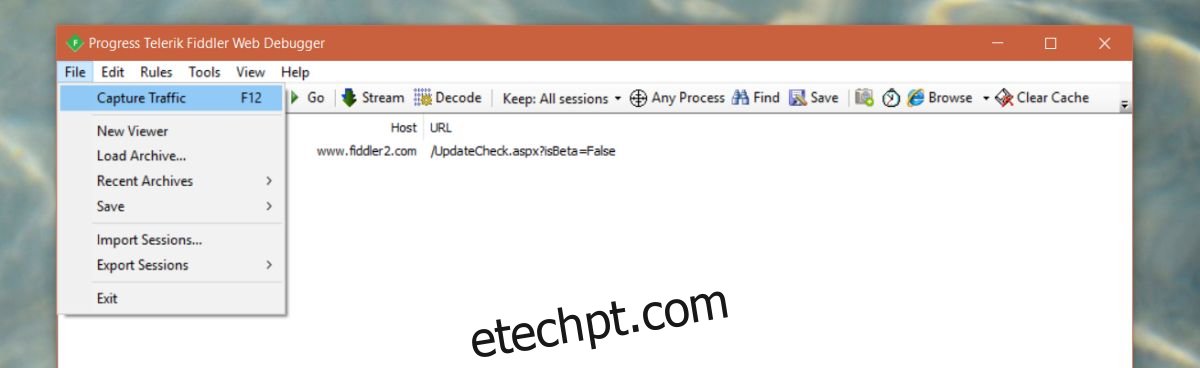
Em seguida, clique no botão WinConfig. Isso abrirá o AppContainer Loopback Exemption Utility.
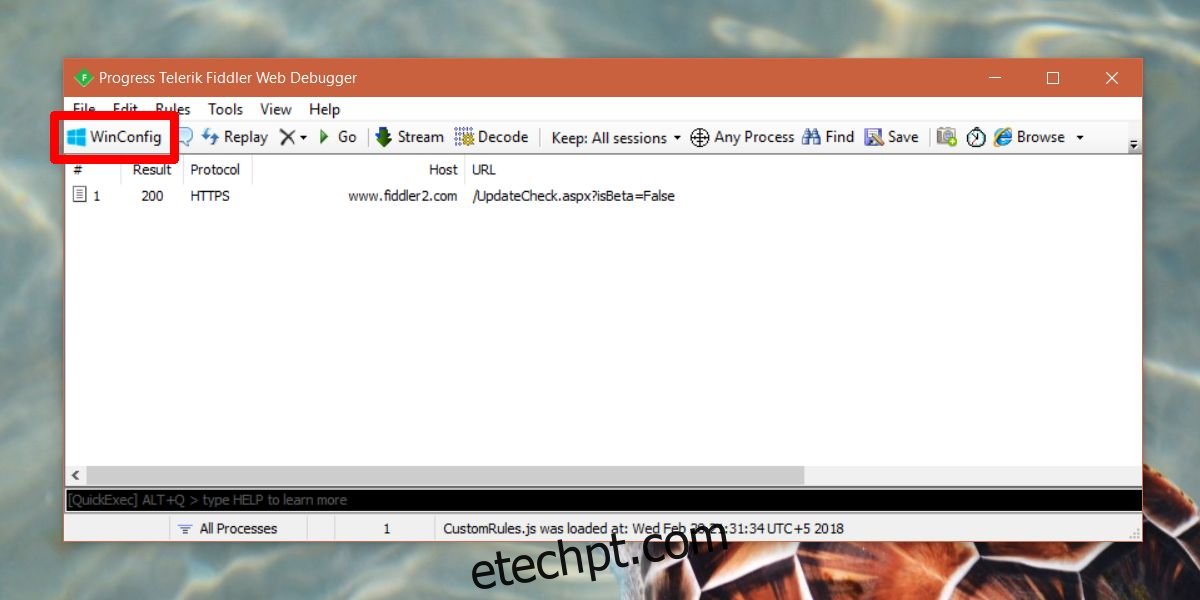
Na janela AppContainer Loopback Exemption Utility, selecione Microsoft Store e clique em Salvar alterações.
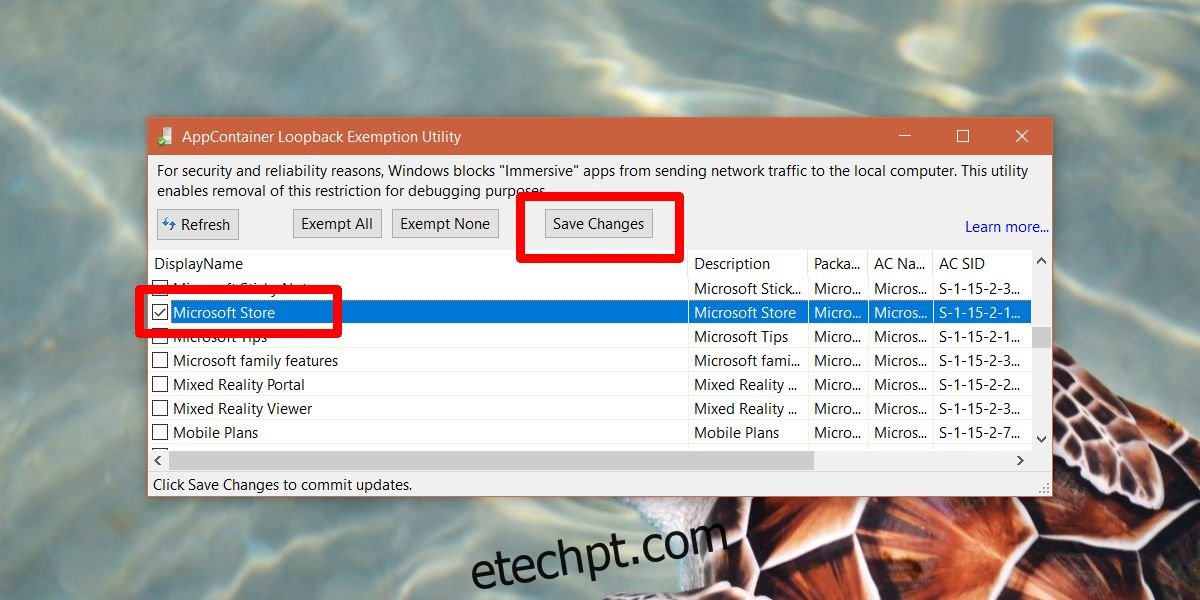
Agora, abra o aplicativo da Microsoft Store e navegue até o aplicativo para o qual deseja baixar um arquivo APPX. Não clique no botão Instalar. Primeiro, volte para o Fiddler e vá para Arquivo> Capturar Tráfego para começar a capturar o tráfego de rede. Agora retorne ao aplicativo da Microsoft Store e clique no botão Instalar. Aguarde até que o aplicativo comece a baixar. Depois disso, você pode cancelar o download.
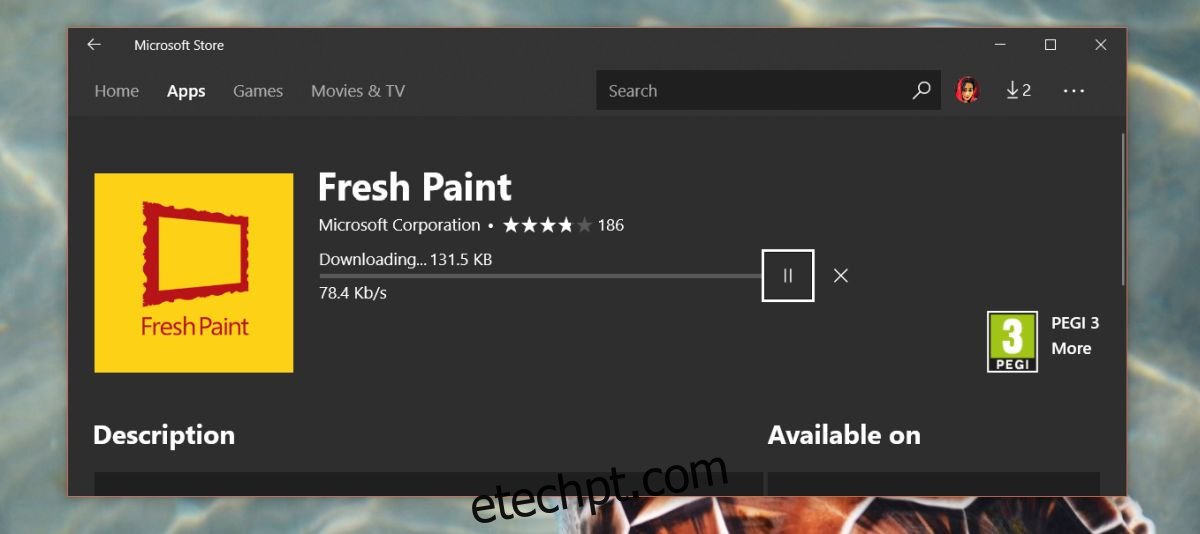
Retorne ao Fiddler e novamente desative a captura de tráfego. Em seguida, clique no botão Localizar. No campo Localizar, insira appx.
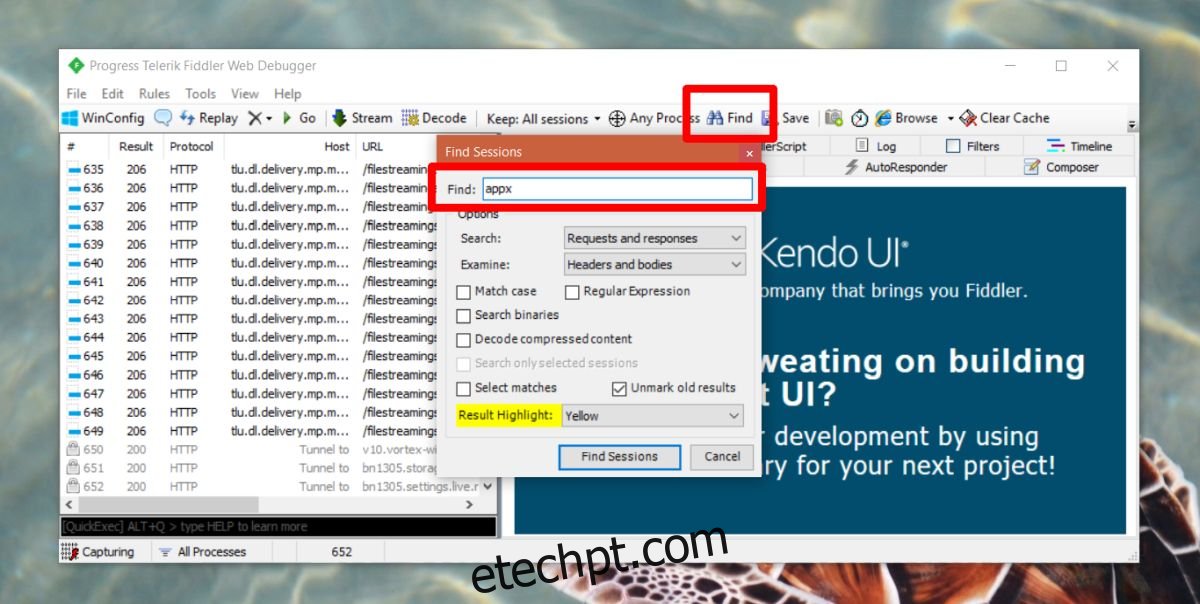
Isso destacará a solicitação de rede para o arquivo APPX que foi enviado. Haverá alguns jogos, mas estamos preocupados apenas com o primeiro.
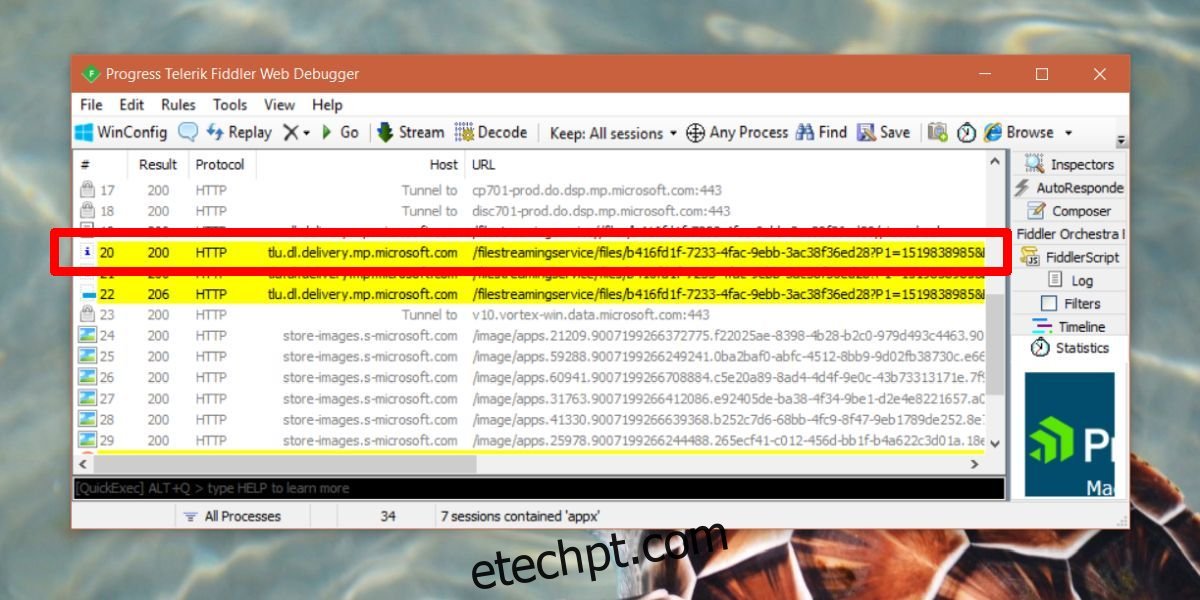
Clique com o botão direito do mouse e selecione Copiar> Apenas URL.
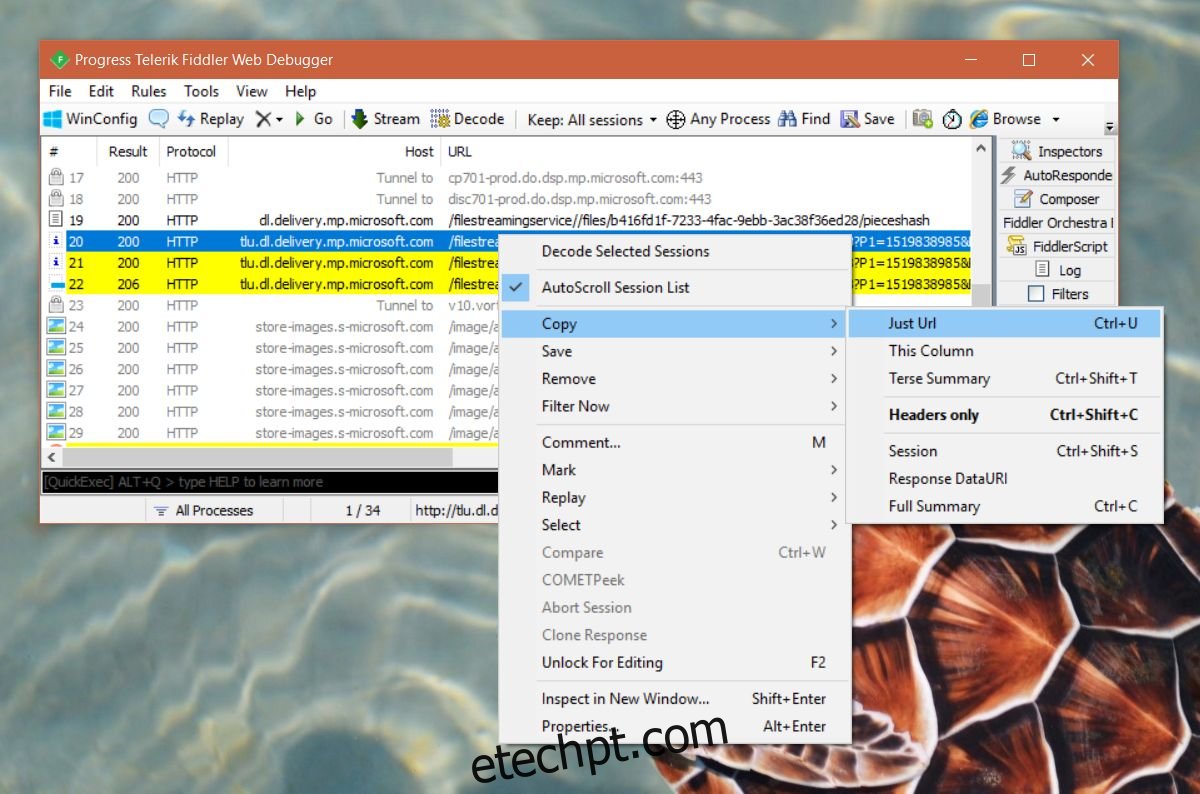
Abra seu navegador ou seu gerenciador de downloads preferido. Cole o link que você copiou e toque na tecla Enter. Quando o prompt para salvar arquivo for exibido, selecione onde deseja salvar o arquivo APPX.
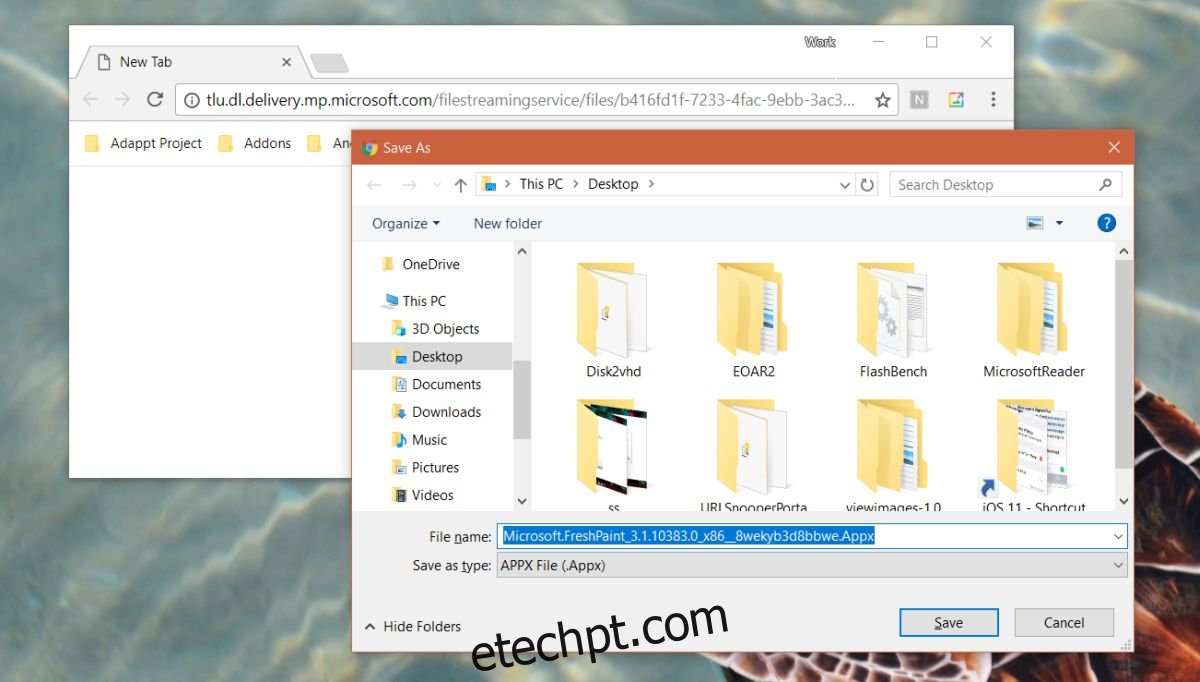
Isso é tudo que você precisa fazer para baixar um arquivo APPX da Microsoft Store.
Instalar arquivo APPX
Agora que você tem o arquivo APPX, provavelmente precisa saber como instalá-lo. Abra o PowerShell com direitos de administrador. Cole o seguinte comando para instalar o arquivo APPX.
Sintaxe
add-appxpackage -path <path to appx>
Exemplo
add-appxpackage -path C:UsersfatiwDesktopMicrosoft.FreshPaint_3.1.10383.0_x86__8wekyb3d8bbwe.Appx
Exceções
Este método tem as seguintes exceções;
Você não pode baixar versões anteriores de um aplicativo
Você não pode piratear aplicativos ou obter aplicativos pagos de graça
Alguns aplicativos não podem ser baixados através deste método, por exemplo, aplicativo Microsoft Whiteboard (beta)
Essa é uma ótima maneira de fazer backup de um aplicativo caso ele seja removido da loja mais tarde ou descontinuado pelo desenvolvedor.